유튜브 PIP모드는 Picture in Picture의 약자로 팝업 화면으로 동영상을 띄어서 다른 작업을 하면서 유튜브 동영상을 볼 수 있게 해주는 기능을 말합니다. 그래서 PC에서 게임이나 인터넷, 문서 작업을 할 때 유용하게 사용할 수 있도록 이전에 PC 크롬에서 유튜브 PIP 모드 사용 방법 3가지를 소개한 적 있습니다. 그런데 유튜브 PIP모드는 컴퓨터뿐만 아니라 스마트폰 갤럭시에서도 사용이 가능합니다.
갤럭시 유튜브 PIP모드 사용은 2가지 방법이 있는데요. 첫번째는 당연하게도 유튜브 프리미엄에 가입했을 경우 제공되는 전용 PIP모드를 사용하는 것입니다. 현재 프리미엄 사용자시라면 유튜브를 사용하다가 다른 화면으로 이동을하면 동영상이 자동으로 작은 팝업 사이즈로 보여지기 때문에 다른 앱이나 사이트를 이용하면서도 유튜브를 끊김없이 볼 수 있는 것이죠. 이러한 설정으로 [유튜브 프로필 > 설정 > 일반 > PIP 모드 활성화] 하셔서 이용하시면 됩니다.
그런데 저와 같이 유튜브 프리미엄 사용자가 아닌 경우에는 유튜브에서 지원하는 PIP모드 기능은 사용할 수 없습니다. 하지만 갤럭시의 팝업 화면 기능으로 아주 간단하게 유튜브 PIP 모드와 똑같이 이용할 수 있어서 유용하게 사용할 수 있습니다. 그래서 오늘은 이렇게 갤럭시 팝업창 화면 기능을 이용해서 공짜로 유튜브 PIP 모드를 사용할 수 있는 방법을 다뤄보도록 하겠습니다. 편리하게 사용해보시길 바랍니다.
갤럭시 유튜브 PIP 모드 사용 방법

1. 갤럭시에서 PIP모드로 보고 싶은 유튜브 동영상을 실행합니다.
2. 네비게이션바 좌측의 최근 실행 앱 버튼을 클릭합니다.

3. 유튜브 아이콘을 누릅니다.

4. 팝업 화면으로 보기를 클릭합니다.

5. 갤럭시에서 유튜브를 PIP모드로 볼 수 있습니다.
전체화면을 눌러서 PIP모드 팝업창에 동영상이 꽉차게 보는 것이 좋습니다.
갤럭시 유튜브 팝업창 PIP 모드 사용법 5가지
팝업창 PIP모드 화면 축소/확대

팝업화면으로 보여지는 유튜브 PIP창의 아래를 길게 누르고 위로 올리면 화면이 작아집니다. 유튜브 동영상 화면 사이즈에 맞춰주시면 불필요하게 보여지는 검은색 공간을 줄이고 딱 맞게 맞출 수 있습니다. 반대로 아래변을 길게 누르고 아래로 내리면 PIP 창 화면을 키울 수 있습니다.
팝업창 PIP모드 위치 변경
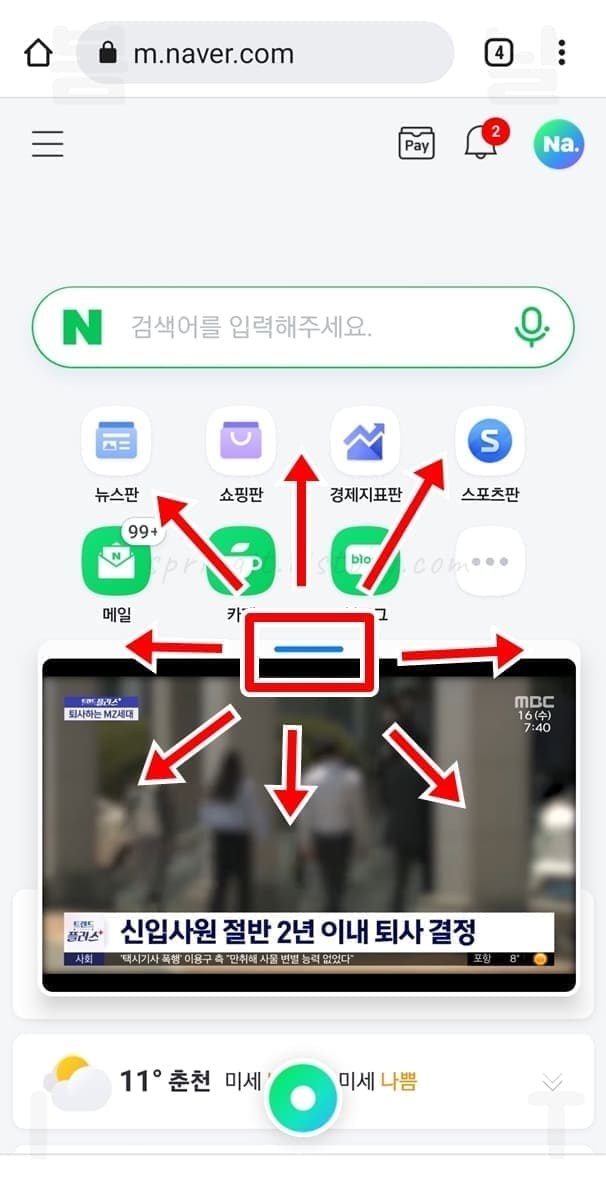
갤럭시 유튜브 PIP 모드 사용을 하는 가장 큰 이유는 멀티작업을 할 수 있기 때문입니다. 그렇기 때문에 뒤에 보이는 중요한 작업 화면을 가리지 않도록 계속해서 PIP 창을 움직여줘야 하는데요. 이렇게 위치 변경을 할 때에는 PIP 창 상단 중앙에 보이는 중앙버튼을 길게누르고 원하는 위치로 끌어주시면 이동됩니다.
유튜브 PIP 모드 팝업화면을 분할 화면으로 변경
팝업화면으로 PIP모드를 사용하다가 더 크게 이용하면서 다른 작업을 사용하고 싶으실 때가 있을 겁니다. 이럴 때에는 팝업화면을 분할 화면으로 변경하면 도움을 받을 수 있습니다.
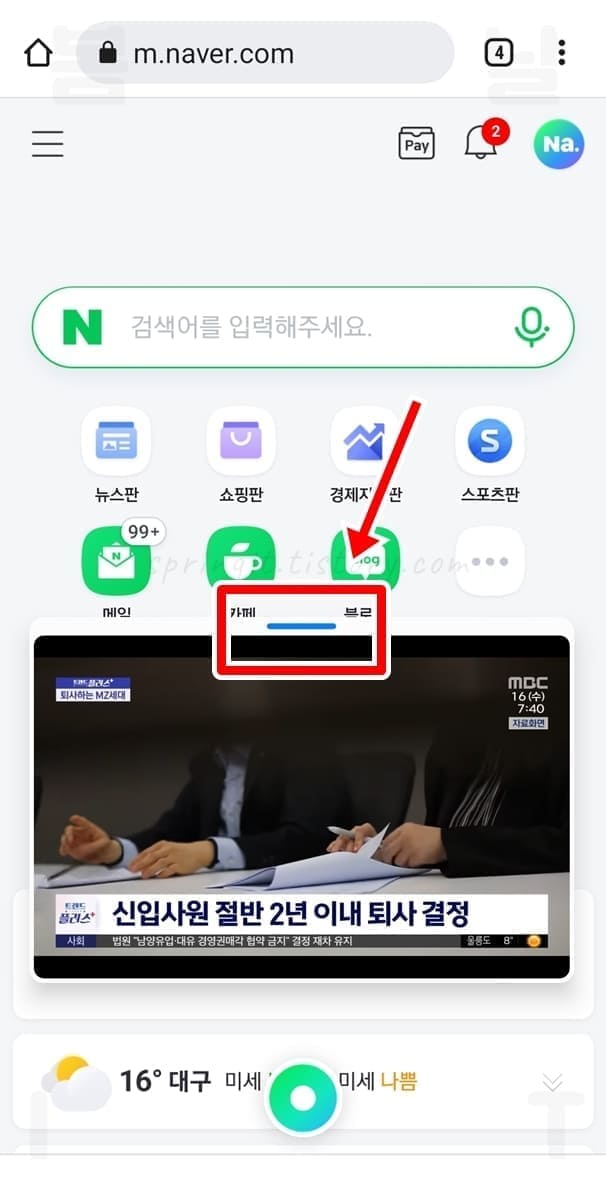
유튜브 PIP 팝업창에서 상단 중앙버튼을 누릅니다.
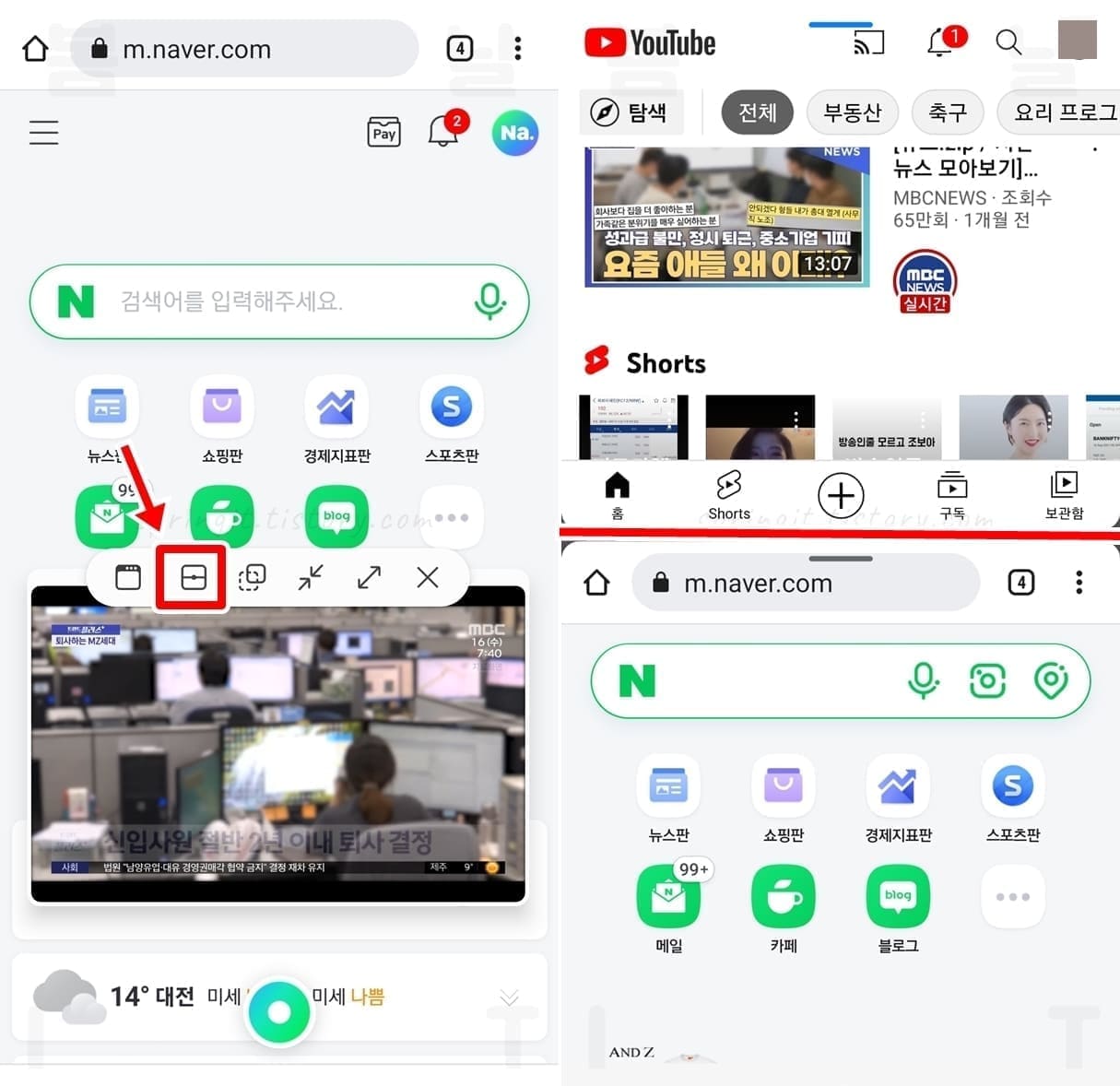
화면분리 버튼을 누르면 유튜브 PIP모드가 분할화면으로 보여집니다. 분할화면은 상하단 2개로 나눠진 영역으로 유튜브와 다른 앱/사이트를 이용할 수 있는 기능입니다. 중앙에 있는 선을 눌러서 영역크기를 조절하실 수도 있으니 편리하게 사용하세요.
유튜브 PIP모드 팝업창 투명도 설정
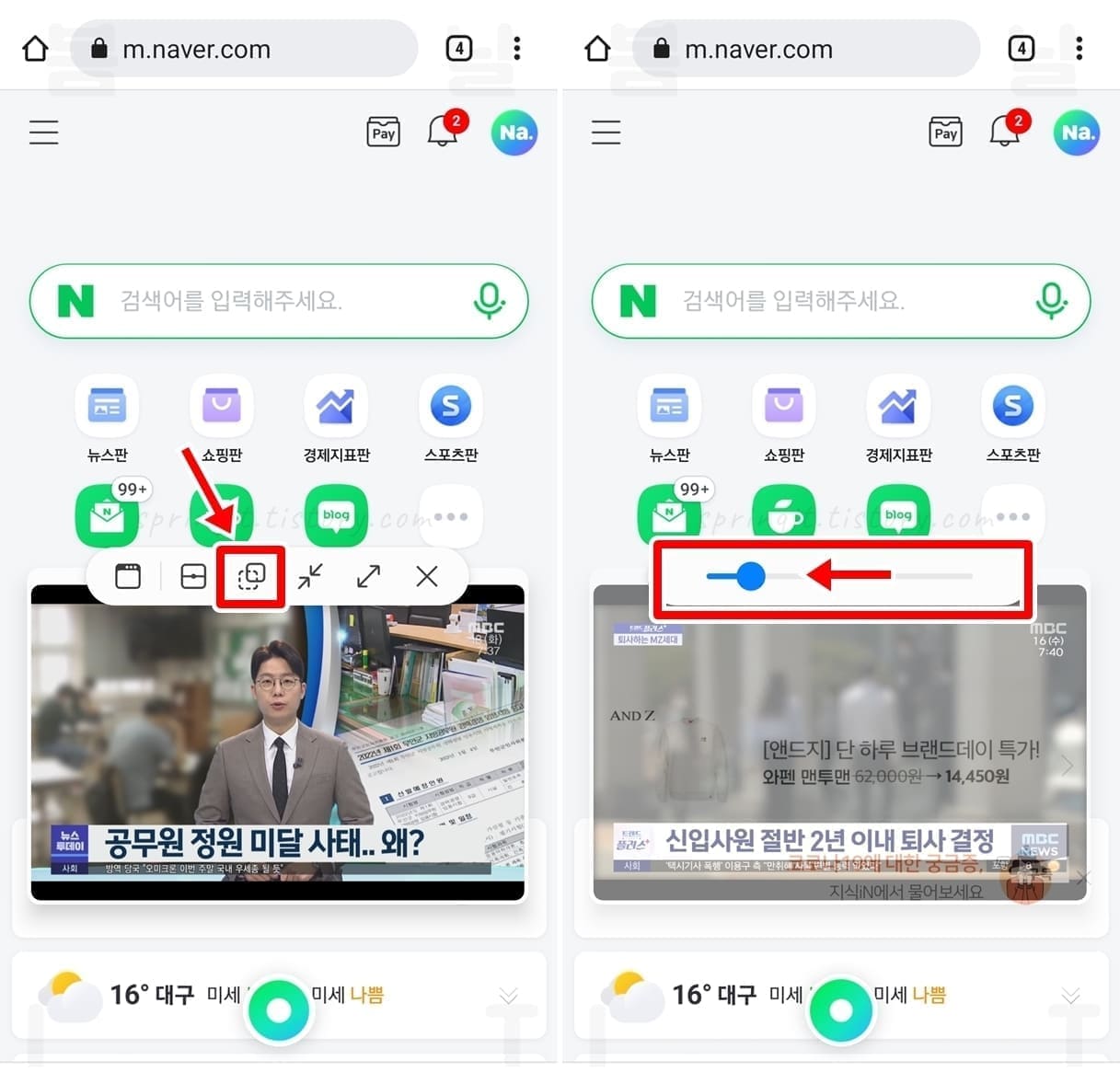
유튜브 PIP모드 팝업창 상단 중앙버튼을 누르고 투명버튼을 클릭합니다. 이 후 투명도를 설정하면 유튜브 동영상을 투명하게 만들어줄 수 있습니다. 이렇게 투명하게 사용하면 뒤에서 사용하는 멀티작업 화면이 보이기 때문에 훨씬 효율적이고 편리하게 사용할 수 있습니다.
유튜브 PIP모드 숨김/열기
잠시 PIP모드를 꺼두고 싶다면 숨김을 다시 유튜브 앱을 전체화면으로 이용하고 싶다면 열기 버튼을 사용하시면 됩니다.
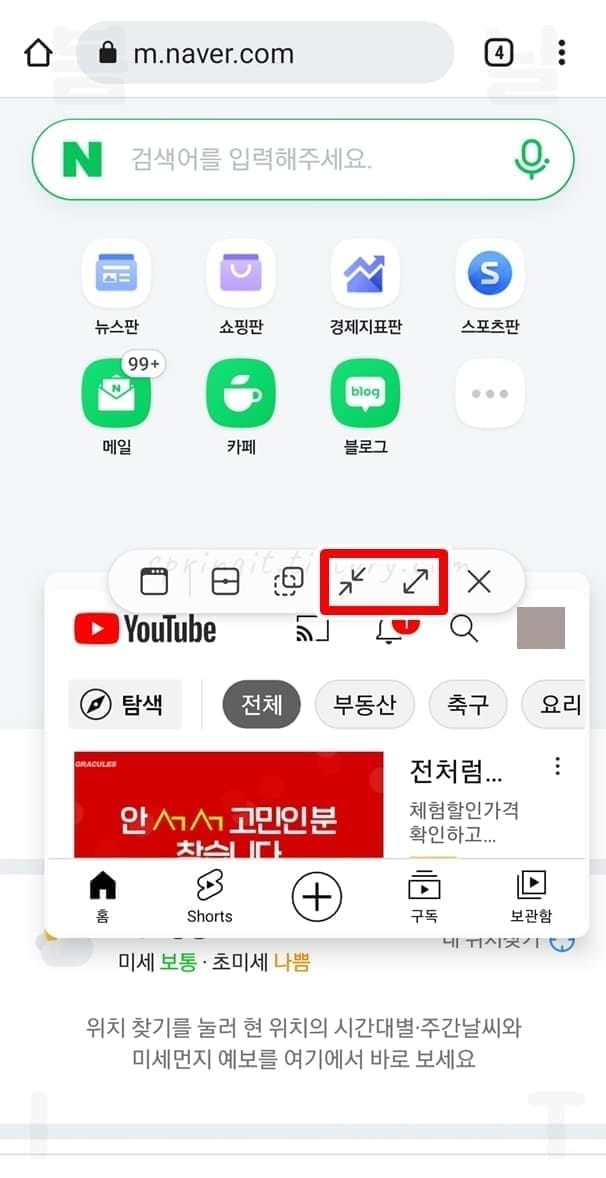
유튜브 PIP 모드 팝업창의 중앙상단 버튼을 누르고 숨김/열기 버튼을 누릅니다.
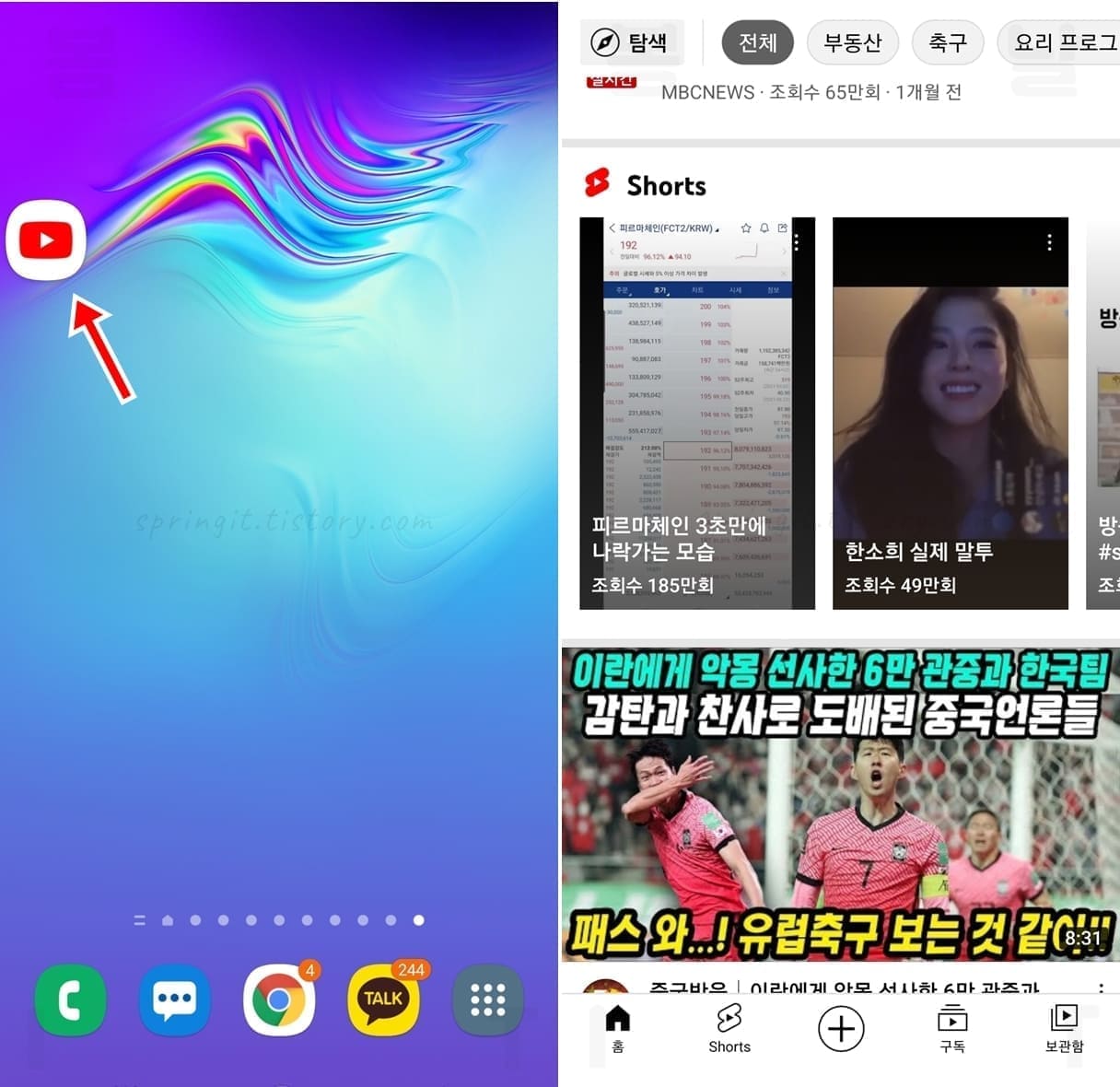
숨김버튼을 누르면 갤럭시 화면 구석에 유튜브 아이콘으로 숨겨집니다. 이렇게 사용하다가 다시 유튜브 아이콘을 누르면 숨겨졌던 유튜브 PIP모드 팝업창을 띄울 수 있습니다 열기 버튼을 누르면 다시 유튜브 앱을 전체화면으로 사용하게 됩니다.




